- Deel 1. In-app-inhoud op Garageband verwijderen
- Deel 2. In-app-inhoud verwijderen uit iTunes U
- Deel 3. Wis in-app-inhoud op iBook
- Deel 4. Wis Safari-websitegegevens
- Deel 5. Foto's opschonen van iPhone
- Deel 6. iPhone-berichten verwijderen
- Deel 7. Video's van iPhone verwijderen
- Deel 8. App verwijderen om in-app-inhoud te wissen
- Deel 9. Wis alle inhoud op iPhone met FoneEraser voor iOS
Wis eenvoudig alle inhoud en instellingen op iPhone, iPad of iPod volledig en permanent.
- Wis iPhone Junk-bestanden
- Wis de iPad-cache
- Wis iPhone Safari-cookies
- Duidelijke iPhone-cache
- Wis het iPad-geheugen
- Wis iPhone Safari-geschiedenis
- Verwijder iPhone-contacten
- Verwijder iCloud Backup
- Verwijder iPhone e-mails
- Verwijder iPhone WeChat
- IPhone WhatsApp verwijderen
- IPhone-berichten verwijderen
- Verwijder iPhone-foto's
- Verwijder de iPhone-afspeellijst
- Verwijder iPhone Beperkingen Toegangscode
Hoe in-app-inhoud op iPhone te verwijderen (Ultimate Guide in 2023)
 Posted by Lisa Ou / 27 augustus 2021 09:00
Posted by Lisa Ou / 27 augustus 2021 09:00Er zijn verschillende apps op uw iPhone en sommige nemen een groot deel van uw telefoonopslagruimte in beslag. Je zult merken dat je iPhone veel langzamer draait dan eerst in de loop van de tijd, en je moet ze dan wissen maak je iPhone-opslag vrij.
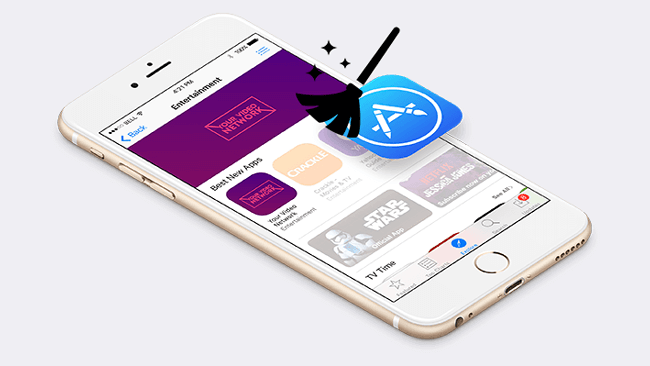
FoneEraser voor iOS is de beste iOS-gegevensreiniger die gemakkelijk alle inhoud en instellingen op iPhone, iPad of iPod volledig en permanent kan wissen.
- Reinig ongewenste gegevens van iPhone, iPad of iPod touch.
- Wis snel gegevens met eenmalig overschrijven, waardoor u tijd kunt besparen voor veel gegevensbestanden.
Je favoriete apps, zoals Garageband, iTunes U, iBook, Kiosk en meer, kunnen je interne opslagruimte overspoelen met de inhoud die je erin koopt of maakt. Hoe krijg meer ruimte op uw iPhone door deze in-app-inhoud op je telefoon te verwijderen.

Gidslijst
- Deel 1. In-app-inhoud op Garageband verwijderen
- Deel 2. In-app-inhoud verwijderen uit iTunes U
- Deel 3. Wis in-app-inhoud op iBook
- Deel 4. Wis Safari-websitegegevens
- Deel 5. Foto's opschonen van iPhone
- Deel 6. iPhone-berichten verwijderen
- Deel 7. Video's van iPhone verwijderen
- Deel 8. App verwijderen om in-app-inhoud te wissen
- Deel 9. Wis alle inhoud op iPhone met FoneEraser voor iOS
Deel 1. In-app-inhoud op Garageband verwijderen
GarageBand is een lijn van digitale audiowerkstations voor macOS en iOS waarmee gebruikers muziek of podcasts kunnen maken. iPhone-gebruiker maakt het een handig hulpmiddel om nieuw werk te downloaden en te maken en vervolgens op te slaan op de iPhone. Dus hoe ze van je iPhone te verwijderen als je denkt dat ze te veel van je iPhone-opslag meenemen.

Stap 1Open de GarageBand-app.
Stap 2VIND DE PLEK DIE PERFECT VOOR JOU IS Mijn liedjes uit het menu en houd vervolgens een nummer ingedrukt totdat alle pictogrammen beginnen te schudden.
Stap 3Kies de items die u op uw iPhone wilt verwijderen.
Stap 4Tik bovenaan op het prullenbakpictogram.
Stap 5Tik Song verwijderen om opnieuw te bevestigen.
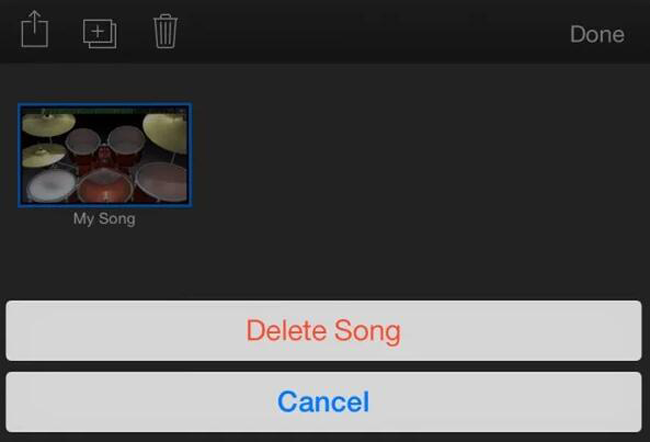
Deel 2. In-app-inhoud verwijderen uit iTunes U
iTunes U is een toegewijd onderdeel van Apple's iTunes Music Store met educatieve audio- en videobestanden van universiteiten, musea en openbare mediabedrijven voor gratis download naar pc's en mobiele apparaten. U kunt met deze app verschillende talen leren, verschillende soorten kennis over bedrijven, gezondheid, lichaamsbeweging, alle soorten boeken lezen en meer. Dus hoe kun je deze gedownloade items verwijderen nadat je ze hebt geleerd?
Stap 1Lancering iTunes U app op je iPhone.
Stap 2Tik Mijn cursussen in de linkerbenedenhoek.
Stap 3VIND DE PLEK DIE PERFECT VOOR JOU IS Materiaal in de rechterbenedenhoek en tik erop.
Stap 4Kies vervolgens het menu met de items die u uit uw app wilt verwijderen.
Stap 5Tik Edit in de rechterbovenhoek.
Stap 6Vink het vakje aan naast de items die u wilt verwijderen. Kraan Alles selecteren bij de eerste als u alle items wilt verwijderen.
Stap 7Tik verwijderen in de linkerbovenhoek.
Stap 8Tik Klaar in de rechterbovenhoek.
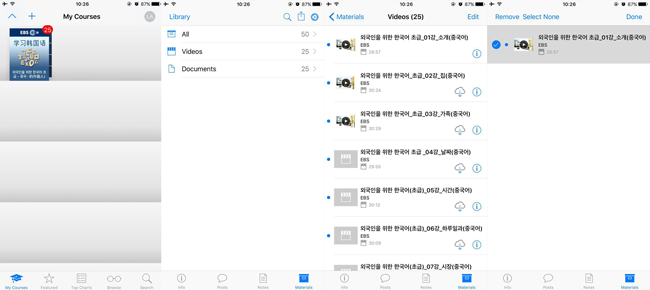
Deel 3. Wis in-app-inhoud op iBook
De iBooks Store is een verkoop- en bezorgsysteem voor ePub-inhoud dat eBoeken levert aan elk iOS-apparaat, zoals de iPad, iPhone en iPod Touch. Er zijn veel opties om van de leestijd en het gemak te genieten. Maar hoe deze in-app-inhoud te verwijderen als je ze hebt gelezen en ze wilt wissen maak je iPhone-ruimte vrij.
Stap 1Openen iBooks vanaf uw startscherm.
Stap 2Tik op Mijn boeken in de linkerbenedenhoek.
Stap 3Tik kies en tik vervolgens op het boek dat u wilt verwijderen.
Stap 4Tik Verwijder.
Stap 5Tik op Download verwijderen.
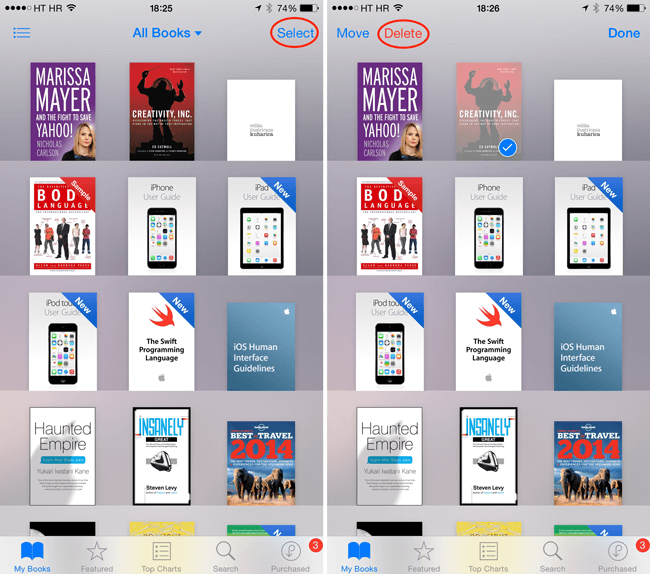
Deel 4. Wis Safari-websitegegevens
Om de gebruikerservaring te verbeteren, slaat Safari cookies, cache, geschiedenis en andere gegevens op om u te helpen toegang te krijgen tot dezelfde webpagina wanneer u deze de volgende keer bezoekt. Echter, overbelaste gegevens op Safari om Safari op iPhone te versnellen.
Stap 1Voer Safari uit op iPhone, tik op de boekachtig icoon. Vervolgens ziet u 3 secties om uw bladwijzers, leeslijst en geschiedenis op te slaan.
Stap 2Kies er een en tik op Edit or Clear knop om ze gemakkelijk te verwijderen.
Als alternatief kunt u ook naar Instellingen > Safari > Geschiedenis en websitegegevens wissen.
Deel 5. Foto's opschonen van iPhone
De meeste foto's, inclusief geanimeerde afbeeldingen, worden opgeslagen in de iPhone Photos-app, dit zijn de belangrijkste onderdelen die het grootste deel van de iPhone-opslag in beslag nemen. Het is noodzakelijk dat u foto's opruimt en ze van de iPhone verwijdert als u ze niet meer nodig hebt.
Het is gemakkelijk om foto's of albums uit Foto's te selecteren en tik vervolgens op de Verwijder knop om ze te verwijderen. Dan moet je naar albums > Onlangs verwijderd om alle items te wissen. Anders blijft het 30 dagen op je iPhone staan.
Deel 6. iPhone-berichten verwijderen
Zoals u weet, biedt iPhone iMessages om iOS-gebruikers met elkaar te laten communiceren. Het maakt niet uit of u iMessage of Message gebruikt, er zijn talloze conversies op uw iPhone als u Berichtgeschiedenis instelt op Voor altijd, omdat uw inhoud nooit in de Berichten-app wordt verwijderd.
U kunt het echter wijzigen via Instellingen > Berichten > Houd berichten > 30 dagen. Uw berichten die ouder zijn dan 30 dagen worden gewist. Tik Verwijder knop.
Deel 7. Video's van iPhone verwijderen
Als je een filmliefhebber bent, had je veel video's op de iPhone moeten opslaan. Maar tegen de tijd dat het voorbij is, zou je moeten hebben ontdekt dat je iPhone bijna geen ruimte meer heeft. U kunt dus enkele verouderde van de iPhone verwijderen om uw opslagruimte te besparen.
Stap 1Openen Video's app op iPhone. Pak degene die je wilt verwijderen.
Stap 2Je kunt tikken Edit en selecteer vervolgens Verwijder. U kunt ook het item naar links vegen en op . tikken Verwijder knop als u er maar één wilt verwijderen.
Deel 8. App verwijderen om in-app-inhoud te wissen
Voor sommige toepassingen van derden die niet zijn ingebouwd op de iPhone, kunt u ervoor kiezen ze van de iPhone te verwijderen. Omdat deze bewerking ook alle app-gegevens van de iPhone kan verwijderen, inclusief in-app-inhoud. Hieronder staat hoe.
De meest gebruikelijke optie is om het app-pictogram op het startscherm ingedrukt te houden totdat het schudt en vervolgens op de x or - pictogram om deze app van de iPhone te verwijderen.
Of u kunt toegang krijgen tot Instellingen > Algemeen > iPhone-opslag. Dan moet je je app vinden, erop tikken en dan kiezen App verwijderen.
Deel 9. Wis alle inhoud op iPhone met FoneEraser voor iOS
Na bovengenoemde manieren om in-app-inhoud van iPhone te verwijderen, denk je dat het te gecompliceerd is als je dat wilt alle app-gegevens op de iPhone wissen? Dus je kunt een gebruiken iPhone-gegevenswisser om u te helpen.
Hier zullen we introduceren FoneEraser voor iOS, wat een professionele tool van derden is verwijder alle iPhone-gegevens grondig. Hiermee kunt u schone persoonlijke instellingen en ongewenste bestanden op de iPhone, evenals foto's, contacten, video's en andere tekst- en mediabestanden op de iPhone.
Trouwens, het ondersteunt iPhone, iPad en iPod touch volledig, dus je kunt apps wissen van de iPhone or verwijder foto's op iPad gemakkelijk. De stappen hieronder zijn hoe wis alle gegevens op de iPhone.
Stap 1Download en installeer de software op uw computer en deze wordt automatisch gestart. Als dit niet het geval is, dubbelklikt u erop op de computer om het uit te voeren.
FoneEraser voor iOS is de beste iOS-gegevensreiniger die gemakkelijk alle inhoud en instellingen op iPhone, iPad of iPod volledig en permanent kan wissen.
- Reinig ongewenste gegevens van iPhone, iPad of iPod touch.
- Wis snel gegevens met eenmalig overschrijven, waardoor u tijd kunt besparen voor veel gegevensbestanden.

Stap 2Sluit uw iPhone of iPad met een USB-kabel aan op de computer en tik vervolgens op Trust op het scherm van uw iOS-apparaat als het verschijnt. Klik Verwijder alle data.
Stap 3Er zijn drie wisniveaus voor opties, waaronder Hoog niveau, Gemiddeld niveau en Laag niveau. U kunt er één kiezen op basis van uw behoeften. Hoog niveau wordt u hier aangeraden voor zijn hoogste beveiligingsstandaard.

Stap 4Klik Start nadat de verbinding is gelukt.
Zoals je ziet, met behulp van FoneEraser voor iOS is gemakkelijk te gebruiken en het helpt u om veeg ongewenste gegevens op de iPhone. Als je wilt verwijder foto's, apps, instellingen, cachegegevens of anderen, die u kunt downloaden FoneEraser voor iOS en probeer het zonder aarzeling.
